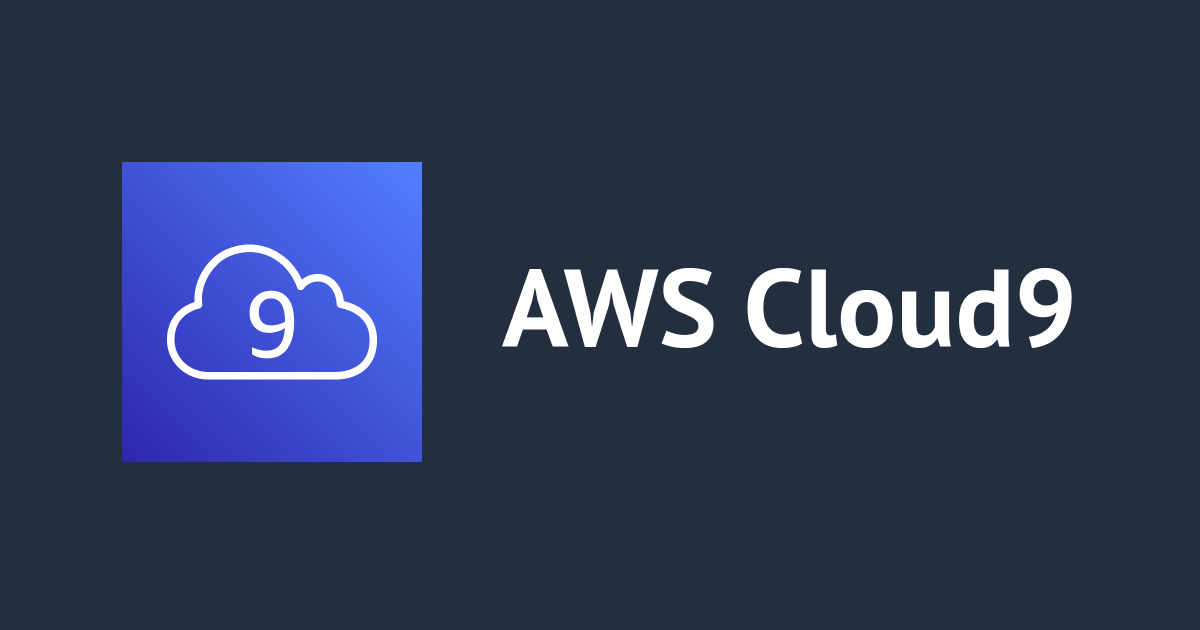
Cloud9で使用している環境のインスタンスタイプを変更してみた
はじめに
こんにちは。大阪オフィスの林です。
Cloud9で使用していた環境のスペックを上げたくなり、インスタンスタイプを変更したかったので手順をまとめておきます。
結論、通常のEC2のインスタンスタイプの変更手順と同様に変更することができました。
やってみた
Cloud9のダッシュボードに移動し、対象の環境を選択し「Edit」を選択します。

Cloud9からはインスタンスタイプの設定変更が出来ないようです。

こちらを確認すると、通常のEC2インスタンスと同様の手順でインスタンスタイプの変更が出来るようです。
Cloud9の環境リストの画面に戻り、対象の環境のリンクを選択します。

インスタンスが起動中の場合「停止」します。※Cloud9のIDEを開いている場合、停止後自動で起動してしまうので、Cloud9を表示しているブラウザは全て閉じておきます。

「インスタンスの設定」-「インスタンスタイプを変更」を選択します。

今回は「t2.micro」から「t3.medium」に変更したいと思います。

再度Cloud9のIDEにアクセスするとEC2が起動します。その後環境の詳細を確認すると「t3.medium」に変わっていました。

まとめ
Cloud9も通常のEC2と同じようにインスタンスタイプの変更が出来ました。
初回に作成した環境をスペックアップしたい場合にぜひ参考にして頂ければと思います。
以上、大阪オフィスの林がお送りしました!






![[アップデート]Network Load Balancer(NLB)でアベイラビリティーゾーンの削除がサポートされました](https://images.ctfassets.net/ct0aopd36mqt/wp-thumbnail-f650a3011b384cc3781610c17755bc71/c37c67c9bc40b72e6dce1a49f4153283/elastic-load-balancing)

![[アップデート] AWS Lambda の CloudWatch Application Signals サポートランタイムに Java と .NET も追加されました](https://images.ctfassets.net/ct0aopd36mqt/wp-thumbnail-484d8afca1cbe50513cd4d6738af2960/fa0838fa40f247093d532945fc785e88/aws-lambda)
